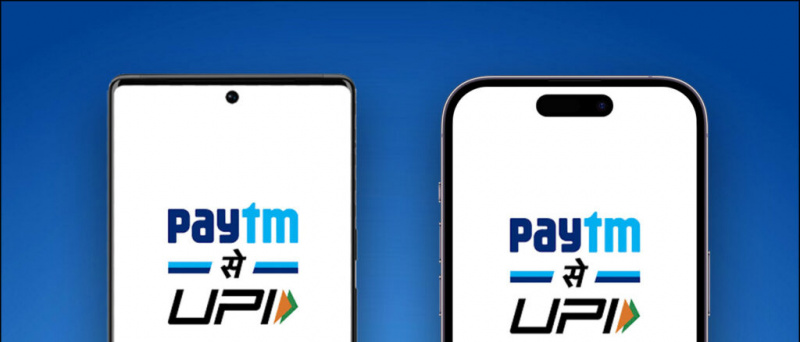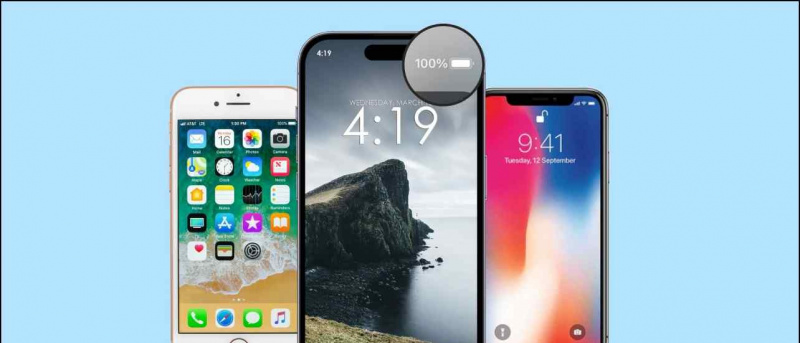WhatsApp è ora diventato parte della vita di tutte le persone che utilizzano cellulari Android. WhatsApp sta portando qualcosa di nuovo giorno dopo giorno. C'è anche una chiamata audio in questo aggiornamento. Molte volte le persone effettuano chiamate audio WhatsApp non effettuando chiamate telefoniche. A causa delle chiamate audio su WhatsApp, la registrazione della chiamata non è possibile, per cui, a causa di dimenticare le cose menzionate nella chiamata e non registrare, si devono affrontare dei problemi. In qualità di giornalisti, la registrazione delle telefonate è particolarmente necessaria. Quando i giornalisti parlano con le persone durante le chiamate audio da WhatsApp, è necessario registrare e conservare le chiamate audio per molte cose. In modo che possano in seguito utilizzare quella registrazione in base alle loro necessità. Quindi sappi come registrare una chiamata audio su WhatsApp.
Leggi anche questo: Come eseguire un vecchio account WhatsApp con un nuovo numero
Registrazione di chiamate audio WhatsApp con questa app
Cube ACR Le app servono per la registrazione delle chiamate audio. Questa app può registrare le chiamate mobili oltre alle chiamate WhatsApp. È anche tipico di questo che Zoom, Google Meet, l'audio della videochiamata di WhatsApp possono essere registrati anche dall'app. Quindi sappiamo come avviare la configurazione di questa app dopo averla installata.


- Dopo aver aperto l'app, devi prima fare clic sul pulsante accanto alla freccia. Nel passaggio successivo, leggi la notifica e fai clic su Accetto.
- Dopo aver fatto clic sul pulsante di Avanti, dovrai fare clic sul pulsante di Concedi autorizzazioni nel passaggio successivo.
- Nel passaggio successivo, dobbiamo fare clic su Consenti per consentire ai contatti, l'accesso al dispositivo.
- Dopo questo passaggio è necessario consentire la gestione delle telefonate e della registrazione audio.


5. Quindi fare clic su Abilita connettore app nel passaggio successivo.
6. Facendo clic su Abilita connettore app, arriverà il passaggio successivo di Accessibile. In cui devi attivare il Cube ACR App Connector.
7. Dopo questo riceverai un avviso in cui devi fare clic su Consenti.
come iscriversi alla prova gratuita di amazon prime senza carta di credito
8. Il passaggio successivo in cui devi fare clic su ok, lo trovi nella pagina Disabilita ottimizzazione potenza per Cube.
9. Nel passaggio successivo, l'app deve consentire l'esecuzione dell'autorizzazione in background.
10. Dopodiché, nella pagina successiva dovrai cliccare su si.
11. Ora è necessario fornire informazioni per accedere alla posizione del dispositivo.
come scaricare immagini google su android


12. Ora devi selezionare WhatsApp. Se desideri selezionare un'altra app, anche quell'app può consentire la registrazione.

13. Dopo aver selezionato WhatsApp, verrà avviata la funzione di registrazione sul cellulare. Dopo la registrazione della chiamata WhatsApp, puoi andare all'app Cube ACR e ascoltare la registrazione in qualsiasi momento.
Se hai domande al riguardo, chiedici nei commenti.
Riquadro dei commenti di Facebook